サイトのバックエンドに TCP を使用する
TCP バックエンドについて ¶
TCP バックエンドでは、コンテナ内で TCP の任意のポートで待ち受けるプログラムに接続を転送します。 言語にビルトインされた Web サーバや Webrick などの Web サーバフレームワークに接続する場合に使用します。
待ち受けアドレスについて
TCP バックエンドでは、お客さまに割り当てられた仮想マシンの外部からお客さまのプログラムに IPv4 で接続(リバースプロキシ)します。このため、お客さまのプログラムは 0.0.0.0 に bind する 必要があります。
ループバックアドレスである 127.0.0.1 や ::1 に bind すると接続できず、 502 Bad Gateway を引き起こします。
RS2 Plus タブを開く ¶
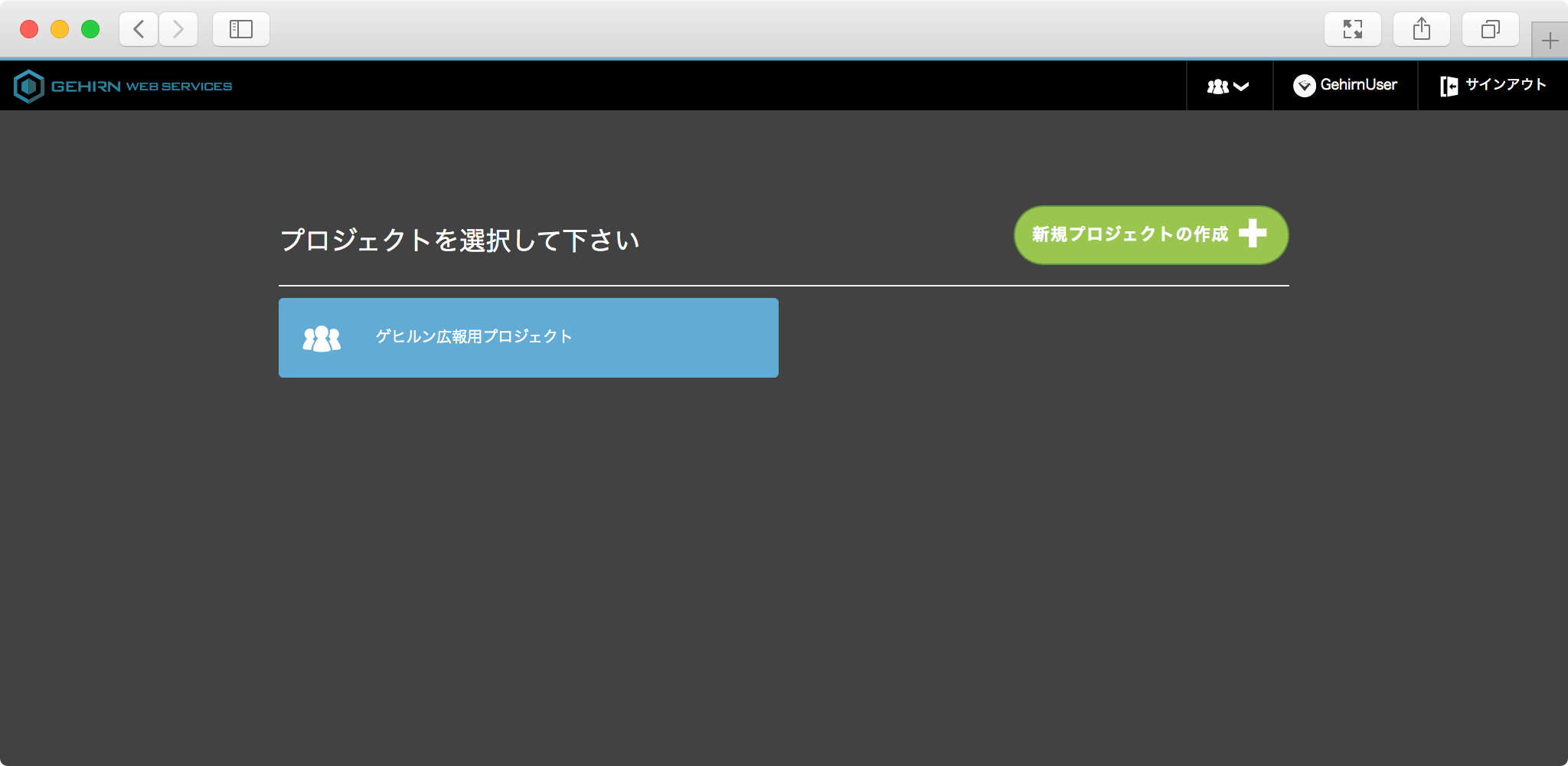
GWS Web コンソール を開いて、操作対象のプロジェクトを選択してから、RS2 Plus タブを開きます。
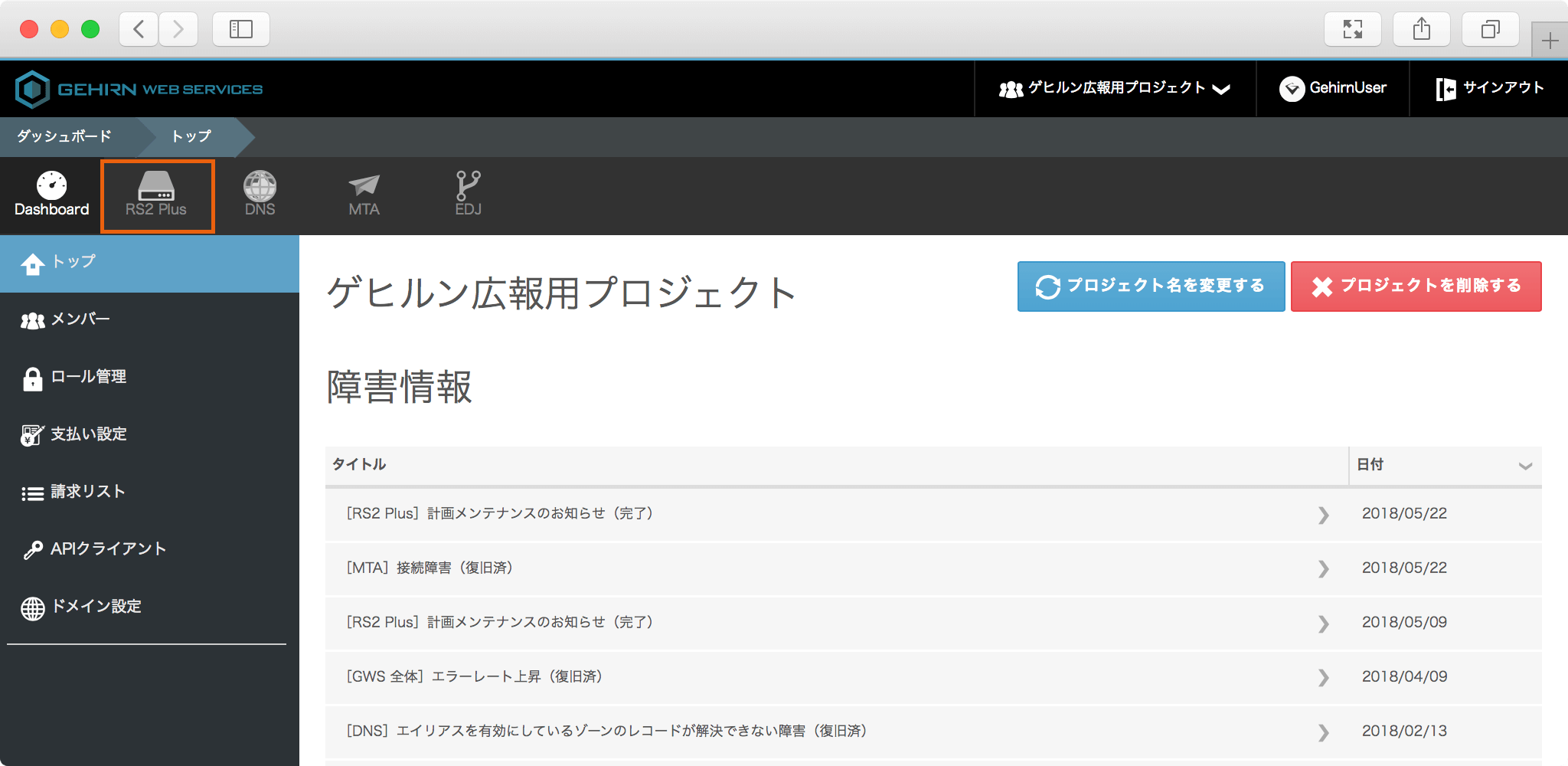
対象のアカウントのサイトを開く ¶
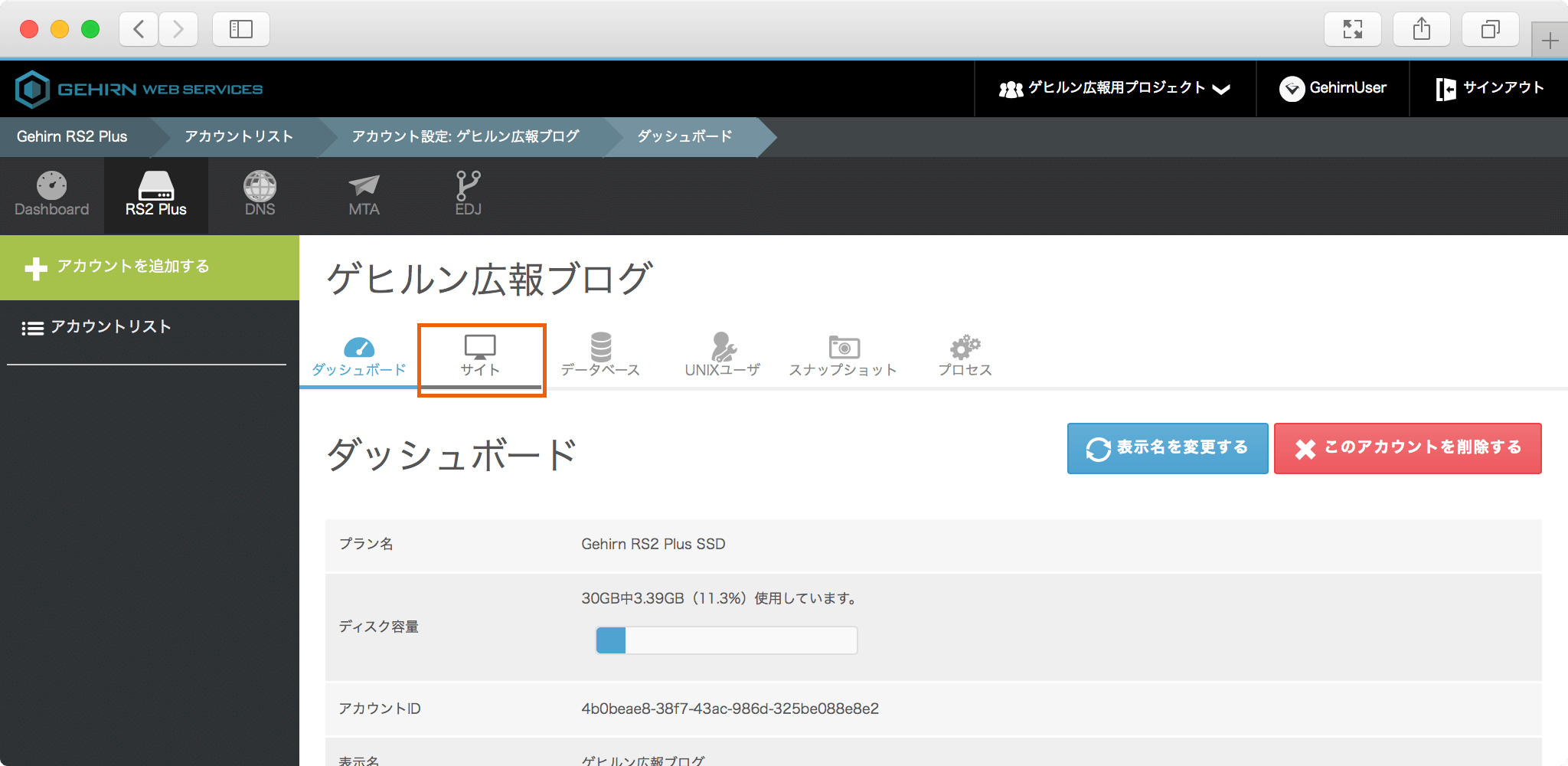
契約一覧の画面から対象のアカウントを開いて、サイトタブを選択してください。
「設定」マークをクリック ¶
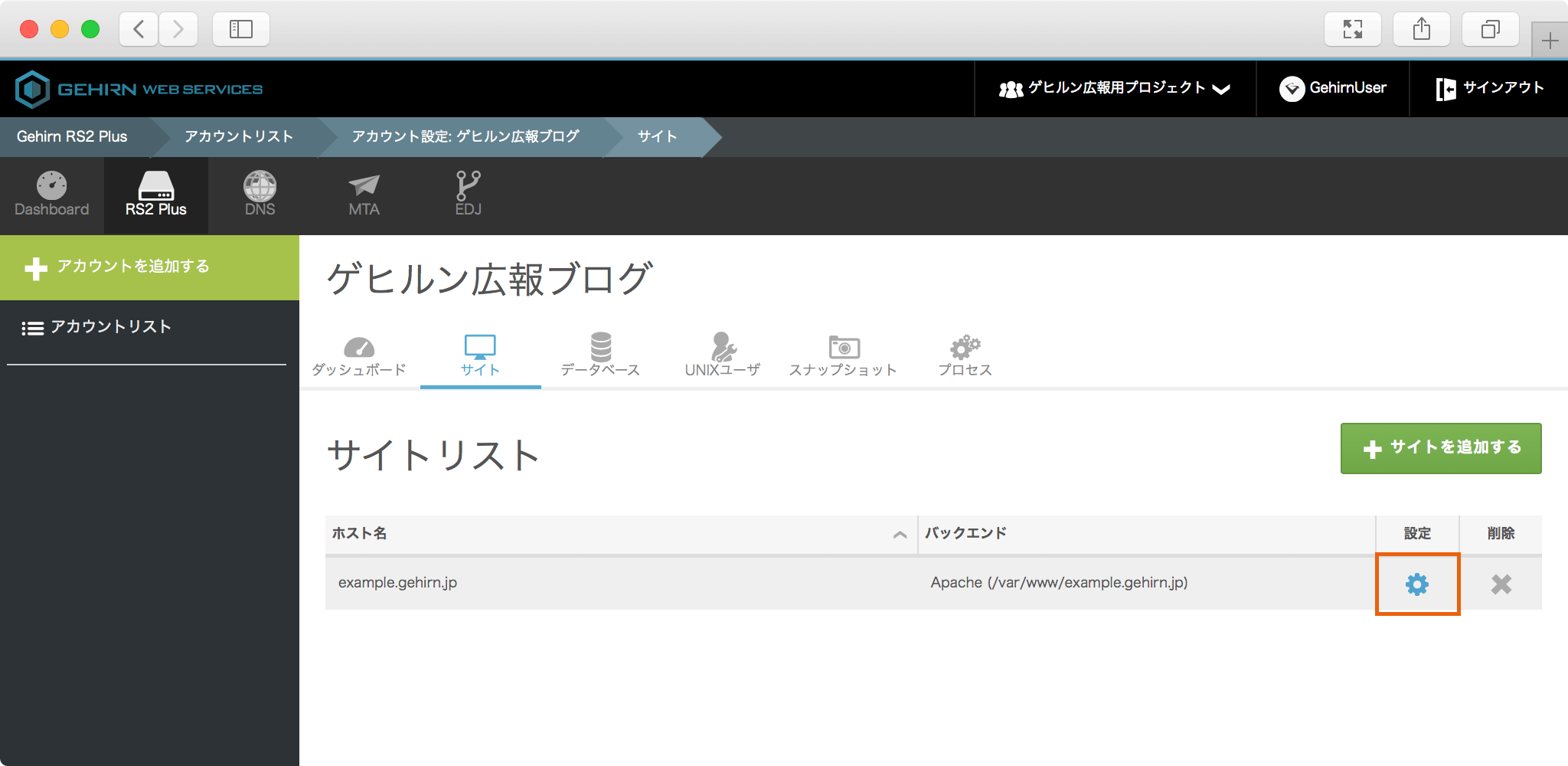
設定したいサイトの右にある歯車の「設定」マークをクリックするとモーダルウィンドウが開きます。
バックエンドの選択 ¶
『現在「TCP」を選択しています。』と表示されている場合にはこの操作は不要です。次のステップに進んでください。
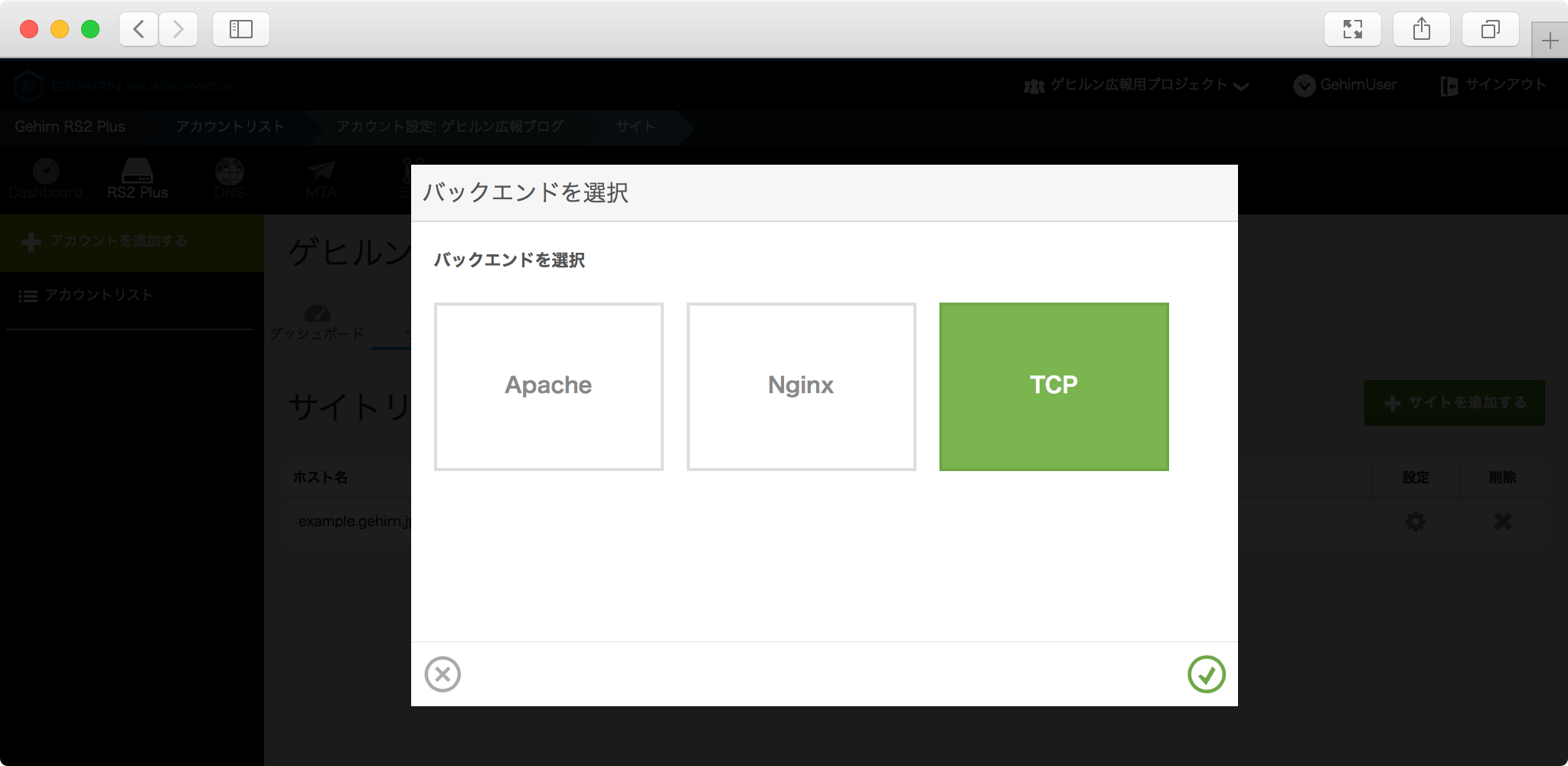
TCP 以外が選択されている方は、「バックエンドの選択」ボタンをクリックして、 「TCP」を選び、確定するボタンをクリックしてください。
パスの設定 ¶
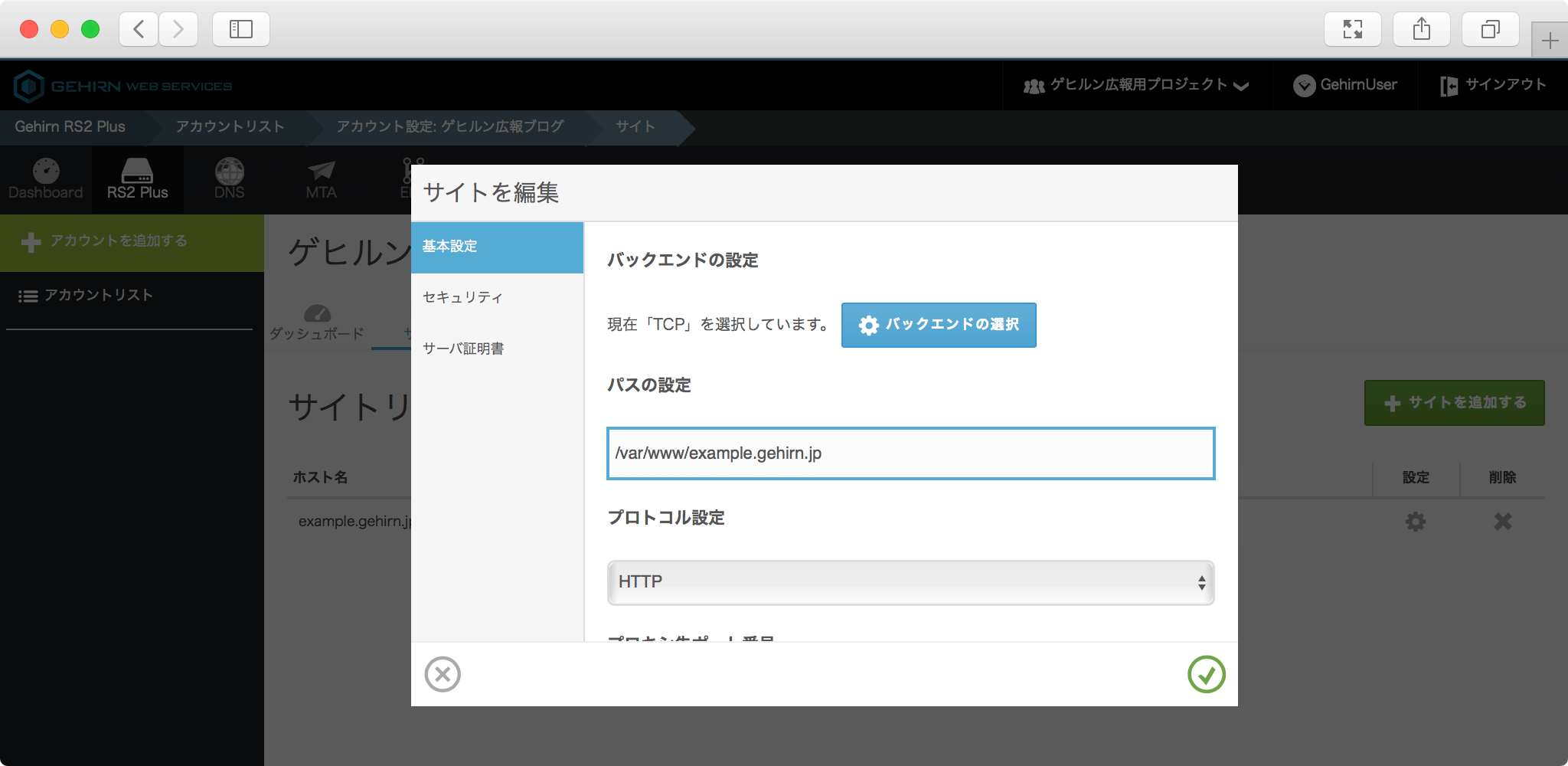
Web サイトのルートディレクトリを設定します。サイトが設置されたディレクトリを入力してください。 この設定値は、転送先のプログラムが FastCGI プログラムなどで「SCRIPT_FILENAME」 を必要とする場合に渡されるルートディレクトリパスです。
プロトコルの設定 ¶
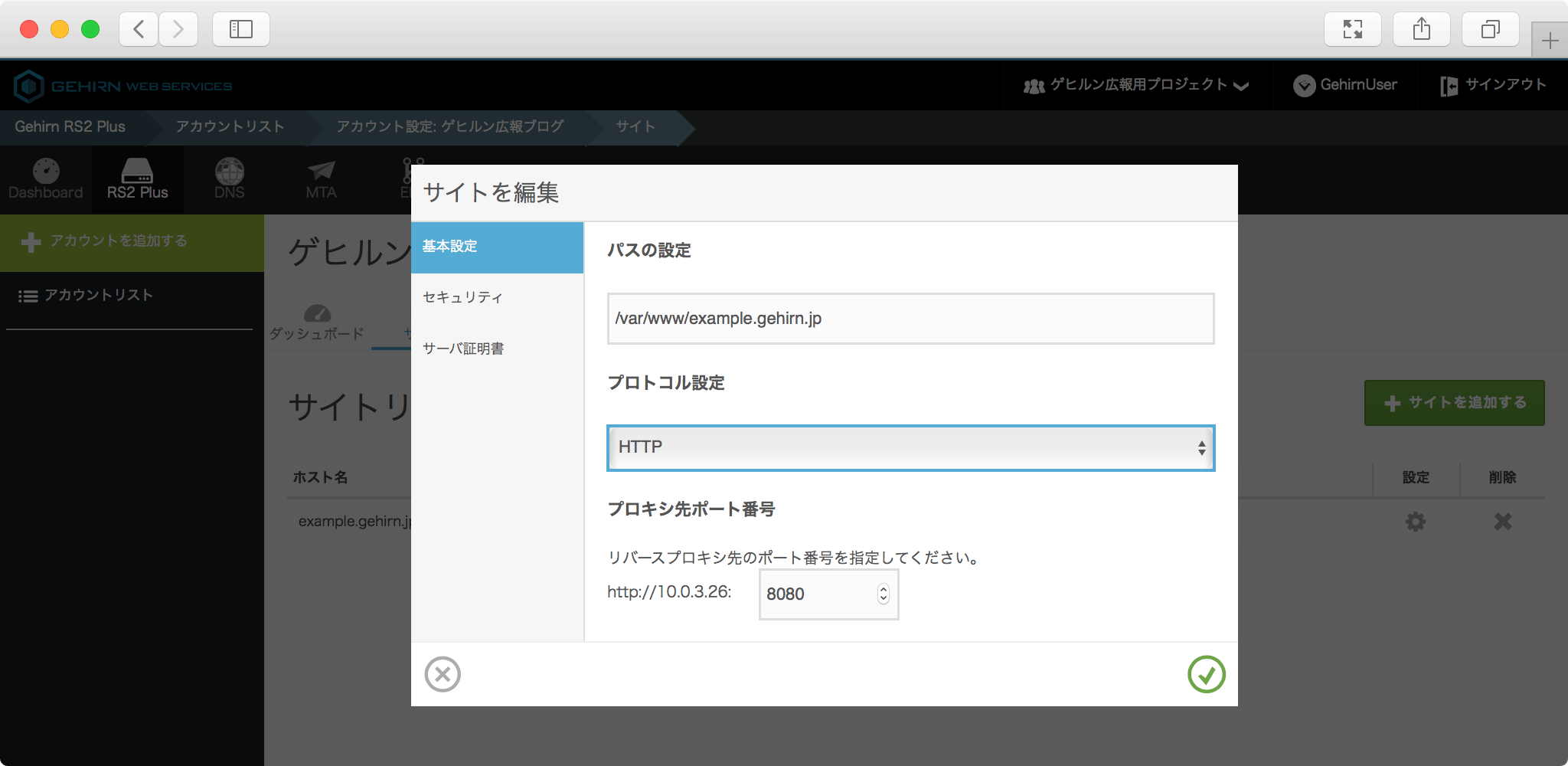
転送先のプログラムに合わせて、HTTP ・ FastCGI ・ WSGI から選択してください。
ポートの設定 ¶
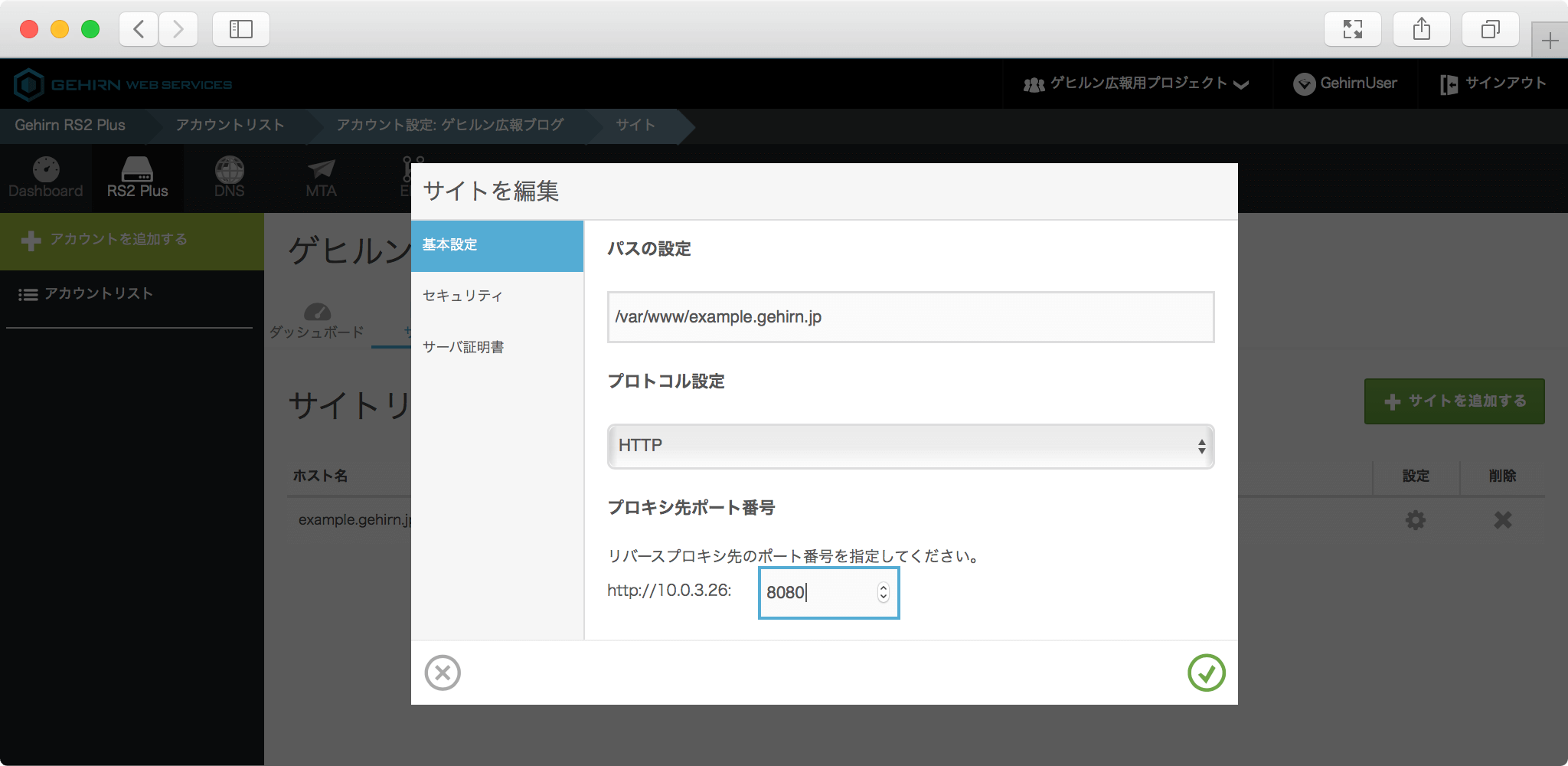
転送先のプログラムが待ち受けるポート番号を設定してください。
確定ボタンを押すと、モーダルウィンドウが自動的に閉じます。
以上で設定は完了です。